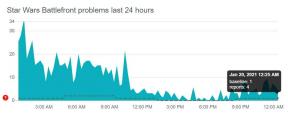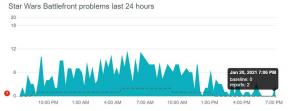Kā instalēt TWRP atkopšanu vietnē OnePlus Nord un to sakņot
Instalēt Akciju Rom / / August 05, 2021
Atjaunināts 2020. gada 11. septembrī: Šodien mēs esam pievienojuši jaunāko TWRP atkopšanas versiju OnePlus Nord. Izbaudiet ierīces sakņošanu!
Pēc mēneša ilgām noplūdēm un sarunām OnePlus šodien ir atklājis tik ļoti gaidīto OnePlus Nord savā pirmajā sava veida AR palaišanas pasākumā. Tā ir uzņēmuma pirmā vidējās klases ierīce kopš 2015. gada OnePlus X, un mums jāsaka, ka specifikācijas un cenas ir diezgan iespaidīgas. Šajā rakstā mēs palīdzēsim jums instalēt TWRP atkopšanu vietnē OnePlus Nord.
TWRP atkopšana, iespējams, ir visizplatītākā un populārākā pielāgotā atkopšana, kuru mēs visi zinām. Tiem, kas ir diezgan pieraduši sakņot un mirgot pasūtījuma ROM utt. tad viņi zina, kas ir TWRP atkopšana. Tomēr naiviem nolūkiem TWRP atkopšana ļauj lietotājiem instalēt pielāgotus ROM / modifikācijas, veikt pilnīgu tālruņa dublējumu, iegūt root piekļuvi tālrunim, izmantojot Magisk Manager.
Tomēr jums ir nepieciešama TWRP piekļuve, pirms varat sākt un sakņot savu OnePlus Nord (ar koda nosaukumu avicii). Lai mirgotu TWRP atkopšanas attēlu, jums pareizi jāievēro ceļvedis, lai izvairītos no kļūdām. Un, ja jums pieder OnePlus Nord un meklējat veidus, kā lejupielādēt un instalēt TWRP atkopšanu savā tālrunī, atrodaties pareizajā vietā, kā šajā ierakstā, un mēs jums palīdzēsim lejupielādēt un instalēt TWRP Recovery vietnē OnePlus Nord un galu galā sakņot, izmantojot Magisk. Tātad, runājot par to, ļaujiet mums nonākt tieši pašā rakstā:

Satura rādītājs
- 1 OnePlus Nord specifikācijas un funkcijas
- 2 Kas ir TWRP atkopšana?
- 3 TWRP atkopšanas priekšrocības
-
4 TWRP atkopšanas instalēšanas darbības OnePlus Nord (avicii)
- 4.1 Uzlādējiet tālruni
- 4.2 Veikt pilnīgu dublējumu
- 4.3 Aktivizējiet izstrādātāja opcijas
- 4.4 Instalējiet ADB un Fastboot rīkus
- 4.5 Atbloķējiet sāknēšanas ielādētāju
- 4.6 Lejupielādējiet OnePlus USB draiverus
- 4.7 Lejupielādējiet TWRP atkopšanu
- 5 Norādījumi TWRP instalēšanai
- 6 Sakne OnePlus Nord, izmantojot Magisk
OnePlus Nord specifikācijas un funkcijas
OnePlus NORD ir 6,44 collu Full-HD + Fluid AMOLED panelis ar 90Hz atsvaidzināšanas frekvenci un Corning Gorilla Glass 5. to pēdējā laikā bieži neredzam tālruņos, jo lielākajai daļai šī cenu segmenta ierīču ar augstas atsvaidzes intensitātes displeju ir LCD panelis.
Zem pārsega atrodas Qualcomm Snapdragon 765G 5G mikroshēmojums, kas pašlaik ir visspēcīgākais Qualcomm Snapdragon 700. sērijas SOC. integrētā 5G modema dēļ OnePlus NORD atbalsta arī 5G. ir 6/8/12 GB LPDDR4X RAM pārī ar 64/128/256 GB UFS 2.1 krātuvi. Visbeidzot, OnePlus NORD ir aprīkots ar 4,115mAh akumulatoru un Warp Charge 30T atbalstu. Operētājsistēmas Android 10 pamatā esošais OxygenOS beidzas.
Quad kameras iestatījumi aizmugurē ietver galveno 48 megapikseļu Sony IMX586 sensoru ar OIS + EIS, 8 megapikseļu ultralide kamera ar 119 grādu FOV, 2 megapikseļu makro kameru un 5 megapikseļu dziļumu sensors. pirmā aizmugurējā kamera var palielināties līdz 4K 30 kadru nomaiņas ātruma video un 240 kadru nomaiņas ātruma super palēninātas kustības videoklipiem ar ātrumu 1080p. Dažas kameras funkcijas ietver Nightscape, UltraShot HDR, Pro Mode, RAW Image utt. Priekšpusē ir divas kameras, kurās ietilpst primārais 32 megapikseļu Sony IMX616 sensors, kas savienots pārī ar 8 megapikseļu 105 grādu platleņķa šāvēju. Priekšējā kamera spēj uzņemt 4K 30 / 60fps video.
OnePlus Nord savienojamības iespējas ietver Wi-Fi 802.11 a / b / g / n / ac, GPS, Bluetooth v5.10, NFC, USB C tips, 3G un 4G (ar atbalstu 40. joslai, ko izmanto daži LTE tīkli Indijā) ar aktīvu 4G abās SIM kartes. Tālruņa sensori ietver akselerometru, apkārtējās gaismas sensoru, kompasu / magnetometru, žiroskopu, tuvuma sensoru un displejā redzamo pirkstu nospiedumu sensoru. OnePlus Nord atbalsta sejas atbloķēšanu.
Kas ir TWRP atkopšana?
Team Win atkopšanas projekts vai TWRP atkopšana ir noderīga un populāra pielāgota atkopšana, kas ir atvērtā koda programmatūra. Ar skārienekrānu iespējota saskarne ļauj lietotājiem zibatmiņā izmantot trešās puses programmaparatūru un dublēt sistēmu vai datus kā nekad agrāk. Android pielāgošanas cienītājiem vai izstrādātājiem pielāgota atkopšana ir ļoti nepieciešams rīks vai programmatūra.
Turklāt jūs varat instalēt kodolu, moduļus, saknes vai saknes, veikt Nandroid dublējumus utt. Tikmēr jūs varat notīrīt sistēmas nodalījumus, iekšējo atmiņu, datus, kešatmiņu, pārdevēju utt. ļoti viegli.
TWRP atkopšanas priekšrocības
- Starpsienu dublējumi TAR vai neapstrādāta attēla formātā
- Atjaunojiet dublējumkopijas no iekšējās atmiņas, ārējās SD atmiņas vai OTG ierīcēm
- Instalējiet pielāgotu programmaparatūru
- Instalējiet zibspuldzes ZIP failus un attēlu failus
- Starpsienu noslaucīšana
- Dzēst sistēmu, kešatmiņu, piegādātāju, nodalījumu, lietotāja datus utt
- Instalējiet Root vai Unroot, mirgot ZIP
- Piekļuve terminālim
- ADB sakņu čaula
- Tēmas atbalsts
- Iespējamais atšifrēšanas atbalsts atkarībā no ierīces
TWRP atkopšanas instalēšanas darbības OnePlus Nord (avicii)
Tagad, pirms mēs turpinām instalēt TWRP atkopšanu OnePlus Nord, izveidosim priekšnosacījumu sarakstu, kas nepieciešami tā atbloķēšanai:
Uzlādējiet tālruni
Pirms TWRP atkopšanas instalēšanas jums jāpārliecinās, ka jūsu OnePlus Nord ir iekasēts līdz aptuveni 60%, lai atbloķēšanas procesā izvairītos no problēmām ar sāknēšanas cilpu.
Veikt pilnīgu dublējumu
Pirms sakņošanas viena no vissvarīgākajām lietām, kas jums jādara tālrunī, ir pilnīga tālruņa dublēšana. Lai to izdarītu, varat sekot ceļvedim, noklikšķinot uz saites zemāk:
- Kā dublēt savus datus Android ierīcē
Aktivizējiet izstrādātāja opcijas
Uz Iespējot Izstrādātāja iespēja savā ierīcē veiciet tālāk norādītās darbības.
- Iet uz Iestatījumi Android ierīces izvēlne.
- Pēc tam ritiniet uz leju un dodieties uz Par.
- Tagad jums jādodas uz Informācija par programmatūru >> Vairāk.
- Šeit pieskarieties Veidojuma numurs 7-8 reizes, līdz redzat ziņojumu “Jūs tagad esat izstrādātājs ”.

Izvēlnē Izstrādātāja opcijas arī jāiespējo opcija USB atkļūdošana un OEM atbloķēšana. Lai to izdarītu:
- Pārejiet uz izstrādātāja opcijām un ieslēdziet opciju USB atkļūdošana, kā arī OEM atbloķēšanas opciju.


Instalējiet ADB un Fastboot rīkus
Datorā jāinstalē jaunākie ADB un Fastboot rīki. Lai to izdarītu, varat sekot tālāk minētajai saitei:
- ADB un Fastboot rīki
Atbloķējiet sāknēšanas ielādētāju
Lai instalētu TWRP atkopšanu, vispirms ir jāatslēdz OnePlus Nord sāknēšanas ielādētājs.
Brīdinājums!
Pirms sākam bootloader atbloķēšanu, es iesaku jums izveidot ierīces krātuves un visu ierīcē saglabāto failu dublējumu. Atbloķējot sāknēšanas programmu, tiks dzēsti visi jūsu ierīces dati. Turklāt ieteicams ļoti uzmanīgi izpildīt šajā amatā minētās darbības, lai izvairītos no neatgriezeniskiem bojājumiem vai ierīces ķieģeļu. Ja kaut kas noiet greizi, autors vai GetDroidTips par to nav atbildīgs.
Lejupielādējiet OnePlus USB draiverus
Varat sekot zemāk esošajai saitei, lai tālrunim lejupielādētu pareizos OnePlus USB draiverus.
Lejupielādējiet OnePlus USB draiverus operētājsistēmām Windows un MacLejupielādējiet TWRP atkopšanu
Šeit jūs atradīsit jaunāko un TWRP atkopšanu OnePlus Nord.
OnePlus Nord TWRP atkopšanaNorādījumi TWRP instalēšanai
Izpildiet tālāk minētos soli pa solim sniegtos norādījumus, lai vienkārši instalētu TWRP atkopšanu savā OnePlus Nord:
- Pirmkārt, lejupielādējiet TWRP atkopšanu no iepriekš minētās lejupielādes sadaļas.
- Izvelciet zip faila saturu mapē.
- Lejupielādējiet ADB un Fastboot rīku zip failu un izvelciet arī tā komponentus.
- Kopējiet un ielīmējiet visus failus, kas iegūti no TWRP Recovery zip failiem, tajās pašās mapēs, kur esat izvilkis ADB un Fastboot rīku saturu.
- Savienojiet OnePlus Nord ar datoru, izmantojot USB kabeli.
- Nospiežot tastatūras pogu Shift, atveriet Powershell vai komandu uzvedni.
- Powershell vai komandu uzvednē ievadiet šo komandu:
ADB atsāknēšana - Tagad, kad tālrunis ir palaists ātrās sāknēšanas režīmā, izpildiet šādu komandu:
ātrās sāknēšanas zibatmiņas atkopšana twrp.img - Tagad ievadiet šādu komandu:
ātrās sāknēšanas atsāknēšana - Tieši tā!
Sakne OnePlus Nord, izmantojot Magisk
- Tagad jums jāinstalē Magisk Manager APK tālrunī.
- Ievietojiet to ierīces iekšējā atmiņā.
- Pēc tam dodieties uz atveseļošanos, nospiežot Skaļuma palielināšana + barošanas poga kopā.
- Pārliecinieties, vai esat izveidojis sava OnePlus Nord dublējumu.
- TWRP atlasiet Instalēt un atrodiet Magisk.zip un atlasiet failu.
- Velciet, lai to instalētu un mirgot.
- Restartējiet ierīci.
- Voila!
Tātad, tur jums tas ir no manas puses šajā amatā. Es ceru, ka jums, puiši, patika šī ziņa un jūs varējāt instalēt TWRP Recovery un sakņot savu OnePlus Nord viedtālruni. Informējiet mūs zemāk esošajos komentāros, ja, saskaroties ar kādām problēmām, instalējot TWRP atkopšanu tālrunī un pēc tam sakņojot to, izmantojot Magisk. Līdz nākamajam ierakstam... Priekā!
Saistītie raksti
- Kā sakņot OnePlus Nord, izmantojot Magisk Patched Boot Image
- Vai OnePlus Nord ir ūdensizturīgs un aizsargāts pret putekļiem?
- Lejupielādējiet Google kameru OnePlus Nord [GCam Go APK pievienots]
- OnePlus Nord Stock Firmware kolekcijas [Stock ROM zibatmiņas fails]
- Vai OnePlus Nord drīz saņem Android 11 Beta atjauninājumu?
- OnePlus Nord programmatūras atjauninājumu izsekotājs
- Lejupielādējiet OnePlus Nord akciju tapetes un dzīvos tapetes
Es esmu tehniskā satura autore un pilna laika emuāru autore. Tā kā es mīlu Android un Google ierīci, es sāku savu karjeru, rakstot Android OS un to funkcijas. Tas man lika sākt programmu "GetDroidTips". Esmu pabeidzis uzņēmējdarbības maģistra grādu Mangalore universitātē, Karnatakā.